Nel mondo tecnologico odierno, i marchi di TV si sono evoluti al punto da aver raggiunto schermi piatti, sistemi audio integrati robusti, risoluzioni ultra HD e funzionalità di connettività WiFi. Le TV Samsung, in particolare, sono costruite con tutte queste funzionalità, in particolare la connettività WiFi. Questa funzionalità consente agli utenti di utilizzare applicazioni di intrattenimento multimediale come YouTube e Netflix, consentendo agli utenti di condividere lo schermo sui televisori Samsung. Con questa funzionalità, ci sono innumerevoli idee su come utilizzare tale funzionalità; potrebbe essere utilizzato come proiettore per una presentazione in classe. Scopri come utilizzare la funzione di condivisione dello schermo leggendo questo articolo.
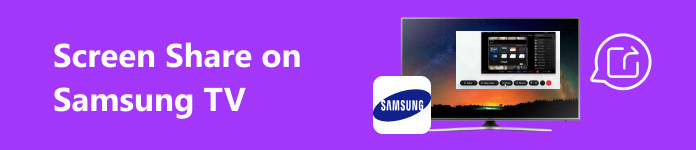
- Parte 1. Come condividere lo schermo di Android su TV Samsung
- Parte 2. Come condividere lo schermo dell'iPhone sulla TV Samsung
- Parte 3. Condividi lo schermo del tuo telefono sul PC
- Parte 4. Domande frequenti sulla condivisione dello schermo sulla TV Samsung
Parte 1. Come condividere lo schermo di Android su TV Samsung
Passo 1 Il primo passo è garantire che il tuo dispositivo mobile e la tua TV Samsung siano connessi alla stessa rete. Controlla la tua rete TV accedendo alle impostazioni della TV e facendo clic sull'icona a forma di ingranaggio o sul pulsante Impostazioni. Quindi, fare clic su Rete. Mostrerà tutte le connessioni Wi-Fi disponibili e la rete a cui è connessa la TV.
Passo 2 Dopo aver collegato i tuoi dispositivi alla stessa rete, imposta la TV in modalità mirroring dello schermo. Fallo andando a Impostazioni profilo > Informazioni > Gestione dispositivi esterni > Gestore connessione dispositivi > Elenco dispositivi. Potrai eseguire la scansione del tuo dispositivo mobile. Selezionalo e consentilo facendo clic Modifica.
Passo 3 Sul tuo dispositivo Android, vai a Impostazioni profilo. Quindi, cerca lanciaree abilitarlo. Dovresti essere in grado di scansionare e vedere tutti i dispositivi disponibili nelle vicinanze. Cerca la tua TV Samsung e associala al tuo dispositivo mobile.
Passo 4 Dopo l'associazione, attendi qualche secondo e il tuo telefono cellulare verrà trasmesso alla tua TV Samsung. Assicurati di avere una connessione stabile, poiché potrebbe causare problemi.
Parte 2. Come condividere lo schermo dell'iPhone sulla TV Samsung
Passo 1 Il primo passo è collegare la TV e il telefono cellulare alla stessa rete. Collega la tua TV alla stessa rete del tuo cellulare accedendo a Impostazioni profilo > Network NetPoulSafe. Potrai scansionare le reti nelle tue vicinanze. Collega la TV alla rete.
Passo 2 Vai al tuo Control center sul tuo iPhone e cerca il file schermo Mirroring pulsante. Questo ti mostrerà i dispositivi disponibili collegati alla stessa rete del tuo telefono. Trova e seleziona la tua TV Samsung.
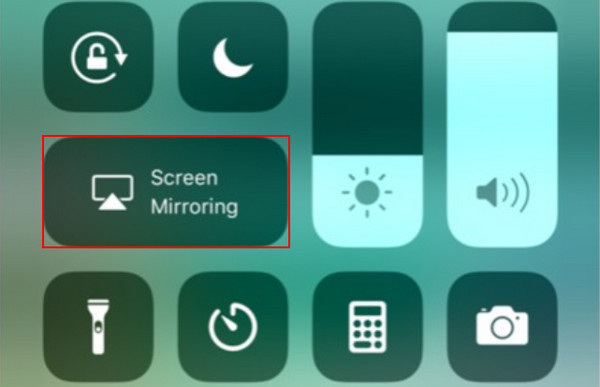
Passo 3 Se richiesto, inserisci il codice Airplay sulla TV. Attendi qualche secondo e il tuo iPhone si sincronizzerà automaticamente e verrà trasmesso sulla tua TV Samsung. Goditi la tua esperienza visiva più ampia e migliore.
Parte 3. Condividi lo schermo del tuo telefono sul PC
Specchio del telefono Apeaksoft è un'applicazione creata per la condivisione dello schermo facile e veloce e realizzata con un potente motore che massimizza le tue risorse per ridurre il ritardo del mirroring dello schermo. Apeaksoft Phone Mirror fornisce un'interfaccia utente intuitiva e ingegnosa che è facilmente adattabile. Questa applicazione ti consente anche di registrare lo schermo del mirroring dello schermo del tuo cellulare, un'ottima funzionalità per i creatori di contenuti. È disponibile su Windows, ma supporta le funzionalità di condivisione dello schermo su dispositivi Android e iOS, rendendo questa applicazione uno strumento prezioso nella tua raccolta di software. Scopri come utilizzare l'applicazione in modo ideale seguendo i passaggi seguenti.
Passo 1 Acquisisci e avvia l'app
Scaricare l'applicazione è la prima cosa che devi fare. Fallo cliccando sul pulsante qui sotto. Dopo aver installato l'app, avviala. Fallo andando sul tuo desktop e cliccando sull'icona di collegamento dell'applicazione.
Passo 2 Seleziona Tipo di dispositivo
Dopo l'avvio, puoi scegliere tra iOS Mirror e Android Mirror. Scegliere Specchio e controllo Android se il tuo dispositivo è Android o Specchio e controllo iOS se il tuo dispositivo è iOS. Ma in questo tutorial, scegli Specchio e controllo Android.
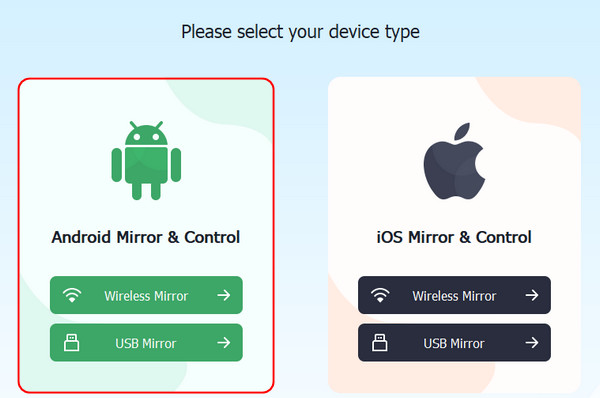
Passo 3 Seleziona il tipo di connessione
Dopo aver scelto il tipo di dispositivo, verrai reindirizzato a un'altra finestra. In questa finestra ti verrà chiesto di scegliere il tipo di connessione che desideri. Specchio senza fili si rivolge al mirroring dello schermo wireless, mentre Specchio USB si rivolge al mirroring dello schermo cablato. Selezionare Specchio USB.
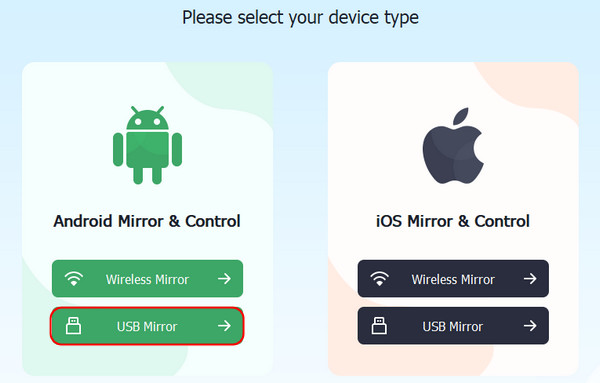
Passo 4 Mirroring dello schermo con successo
Collega il tuo dispositivo mobile al PC tramite un cavo cablato. Attendi qualche secondo e il telefono dovrebbe essere trasmesso al PC. Goditi lo schermo mobile più grande del tuo PC desktop.

Parte 4. Domande frequenti sulla condivisione dello schermo sulla TV Samsung
Quali dispositivi posso utilizzare per la condivisione dello schermo sulla mia TV Samsung?
Samsung TV supporta la condivisione dello schermo da diversi dispositivi, come smartphone, tablet e computer. Quando utilizzi la condivisione dello schermo sulla tua TV Samsung, assicurati che sia compatibile con il tuo dispositivo e abbia la capacità di utilizzare uno specchio dello schermo.
Posso condividere lo schermo da un iPhone o iPad a una TV Samsung?
Sì, puoi condividere da un iPhone o iPad alla tua TV Samsung. Puoi utilizzare la funzionalità Apple Airplay per condividere uno schermo da un iPhone o iPad. Assicurati che entrambi i dispositivi siano collegati e compatibili tra loro e che entrambi i dispositivi siano collegati alla stessa connessione di rete.
Posso condividere in modalità wireless lo schermo del mio PC o laptop su una TV Samsung?
Sì, puoi condividere lo schermo del tuo PC o laptop sulla tua TV Samsung in modalità wireless. Molti televisori Samsung supportano la condivisione dello schermo in modalità wireless e puoi anche utilizzare un modo alternativo per condividere lo schermo utilizzando Miracast o le funzionalità di condivisione dello schermo della TV.
Come posso interrompere la condivisione dello schermo sulla mia TV Samsung?
Per interrompere la condivisione dello schermo dalla tua TV Samsung, puoi andare alle impostazioni della TV e navigare nell'opzione di mirroring dello schermo o di trasmissione sulla TV, quindi selezionare l'opzione di disconnessione oppure puoi semplicemente disconnetterti dalla connessione di rete per interrompere la condivisione dello schermo.
Perché la condivisione dello schermo non funziona sulla mia TV Samsung?
Se la condivisione dello schermo non funziona sulla tua TV Samsung, assicurati che la connessione di rete sia stabile e che entrambi i dispositivi siano collegati alla stessa connessione di rete. Inoltre, assicurati di disporre dell'ultimo aggiornamento software e che i tuoi dispositivi siano compatibili tra loro.
Conclusione
Formazione come condividere lo schermo su una TV Samsung è un compito davvero basilare e con questo articolo lo capirai ulteriormente. Utilizzando i passaggi utili, imparerai sicuramente e acquisirai maggiori conoscenze per condividere lo schermo sulla tua TV Samsung in modo più efficiente.




